Apples Beta Yazılım Programı Nasıl Denenir (08.13.25)
MacOS'un en yeni sürümünü denemek için sabırsızlanıyor musunuz? Yeni özellikleri merak ediyor musunuz? Apple'ın geliştirici veya genel beta programlarına katılarak herkesten önce alabileceğiniz için şanslısınız.
Apple Beta Yazılım Programına Nasıl KatılabilirsinizMojave adlı bir sonraki macOS sürümünü duydunuz mu? Evet, geliştiriciler artık Mojave'nin bu yıl Eylül sonu veya Ekim başında piyasaya sürülecek olan macOS beta sürümünü indirebilir.
Apple, geliştiricilerin macOS beta sürümlerini yayınlanma tarihlerinden önce indirmelerine izin veriyor çünkü çalıştıklarından emin olmak isterler. Diğer bir neden de, geliştiricilerin uygulamalarını yeni macOS piyasaya çıkarken güncellemelerinin hazır olması için geliştirmelerini istemeleridir.
İyi haber şu ki, yakında çıkacak olan macOS sürümüne erken erişim elde edebilecek olanlar yalnızca geliştiriciler değil. Apple, 2015 yılında halka bir Apple beta programı yayınlayacağını duyurdu. Bu, ilgilenen herkesin resmi sürümünden önce yeni macOS sürümüne erişebileceği anlamına gelir.
Apple beta yazılım programına kaydolduğunuzda, yakında çıkacak Mac işletim sisteminin beta sürümünü indirip yükleyebileceksiniz. Mojave gibi sistemler. Beta işletim sistemini kurup çalışır hale getirdikten sonra, Apple'a geri bildirimde bulunarak sorunları çözebilmeleri ve genel kullanıma sunulmadan önce iyileştirmeler uygulayabilmeleri için Apple'a geri bildirimde bulunabilirsiniz.
Katılmakla ilgileniyorsanız Apple Beta Yazılım Programı için bu sayfadan test kullanıcısı olarak kaydolabilirsiniz. Ancak, uygulamanızı geliştirmek için programa kaydolmak isteyen bir geliştiriciyseniz, buradan kaydolun.
Geliştirici Olarak Apple Beta Yazılım Programına Nasıl Kaydolabilirsiniz 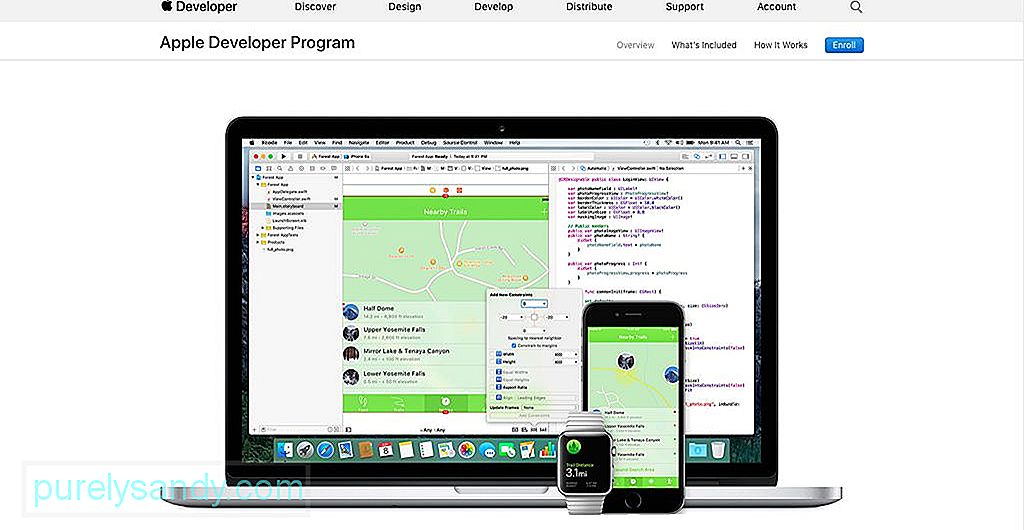
Kayıtlı Apple geliştiricileri, çoğu Apple yazılımının yayın öncesi kopyalarına sahip olabilir, ancak geliştirici olarak kayıtlı olmaları gerekir. Kayıtlı geliştiriciler, uygulamalarını mükemmelleştirmeye yardımcı olacak destek malzemelerine ve reimg'lere erişebilecek. Mac'lerinizi ve iOS cihazlarınızı da kaydedebilir, böylece yazılımınızı test etmek için kullanabilirsiniz.
Geliştirici olarak kaydolmak istiyorsanız, Apple Developer Program sayfasına gidin ve Enroll (Kaydol) düğmesini tıklayın. sayfanın sağ üst köşesi. Bir geliştirici olarak ayrıca kapsamlı beta test araçlarına, uygulama analizlerine ve gelişmiş uygulama özelliklerine erişim elde edeceksiniz.
Tek bir geliştiriciyseniz kaydolmak için Apple Kimliğinizi kullanabilirsiniz. Geliştirici hesabınız için özel bir Apple Kimliği de oluşturabilirsiniz. Bir ekiple veya şirketle çalışıyorsanız da yeni bir Apple Kimliği oluşturmanız önerilir.
Geliştirici olarak kaydolduğunuzda herhangi bir ücret alınmaz. Oturum açtıktan sonra, herhangi bir dolar ödemeden tüm geliştirici araçlarına erişebileceksiniz. Bu gerekli kayıt, bir uygulamayı geliştirmek ve test etmek için yeterince iyidir. Ancak, geliştirici önizlemelerini ve yazılım beta sürümlerini indirmek istiyorsanız, 99 ABD Doları tutarında bir ücret karşılığında üye olarak kaydolmanız gerekecektir.
Günümüzde birçok başarılı yazılım şirketi, yazılım QA'larını dış kaynaktan temin etmektedir ve geliştiriciler kesinlikle okumalıdır. faydaları ve nasıl çalıştığı hakkında daha fazla bilgi.
Apple Beta Yazılım Programına Genel Olarak Nasıl KaydolunurHalkın üyeleri de beta yazılıma erişebilir, ancak geliştirici sürümüne göre biraz daha geç gelirler. Apple, beta sürümünü daha geniş bir kitleye sunmadan önce önemli sorunların çoğunun çözülmesini sağlıyor.
Test kullanıcısı olmak için kaydolmak isteyenler Apple Beta Yazılım Programı web sitesine gidebilir. Yalnızca Apple Kimliğiniz ve parolanızla kaydolarak macOS'in yayın öncesi sürümlerini test edebilirsiniz. Program hakkında daha fazla bilgi edinmek istiyorsanız Daha fazla bilgi edin'e tıklayabilir veya SSS sayfasına gidebilirsiniz.
Yalnızca 18 yaş ve üzeri, geçerli bir Apple Kimliği olan kullanıcılar betaya kaydolabilir. programı. Henüz bir Apple kimliğiniz yoksa kayıt sayfasının kendisinde yeni bir tane oluşturabilirsiniz. Başlayın düğmesini tıkladığınızda, Oturum açmanızın isteneceği web sitesine yönlendirileceksiniz.
Oturum açtıktan sonra Kabul Et düğmesine basmadan önce Sözleşmeyi baştan sona okumanız gerekecek çünkü bu belge, bilgi güvenliği maddeleri de dahil olmak üzere Apple Beta Yazılım programının tüm hüküm ve koşullarını ayrıntılarıyla anlatır. Örneğin, macOS'in yeni sürümü hakkında ekran görüntüsü almanıza veya bilgi paylaşmanıza izin verilmez.
Okumak için sayfayı aşağı kaydırabilir veya alttaki bir bağlantıya tıklayarak PDF'ye dönüştürebilirsiniz. Şartlardan herhangi birini kabul etmiyorsanız, kayıt işlemini hemen durdurabilirsiniz. Ancak bunların kabul edilebilir olduğunu düşünüyorsanız Kabul Et düğmesini tıklayın.
Kayıttan sonra Mac'inizi ve diğer iOS'u kaydettirmeniz gerekir. Önceki beta programlarında test kullanıcısı olarak kaydolduysanız, yine de cihazınızı yeniden kaydettirmeniz gerekir. Cihazınız kaydedildikten sonra, beta yazılımı için bir indirme bağlantısı verilecektir. Tıklayın, kodunuzu girin ve en son beta sürümünün keyfini çıkarın. Ancak, yazılımı indirmeden önce Mac'inizi hazırlamak için yapmanız gereken bazı şeyler var.
Mojave Beta'yı İndirmeden Önce Mac'inizi Hazırlama İpuçlarıMacOS'un en yeni sürümünü indirmek çok heyecan verici olabilir. Ancak indirme ve kuruluma devam etmeden önce, Mac'inizi yeni yazılıma nasıl hazırlayacağınıza ilişkin Apple'ın talimatlarını okumanız önemlidir. Bu talimatları Mac'inizi Kaydedin sayfasında bulabilirsiniz.
Mac'inizi kurulum için hazırlamanın ilk adımı, başka bir şey yapmadan önce tüm dosyalarınızın ve verilerinizin yedeğini almaktır. Mac'inizi yedeklemenin birkaç yolu vardır, ancak en kolay yöntem, Mac'in yerleşik yedekleme aracı olan Time Machine'i kullanmaktır. Apple ayrıca, varsa ikinci bir bilgisayara beta sürümünü yüklemenizi önerir.
Yeni bir Mac kaydettiriyorsanız macOS Public Beta Access Utility'yi indirmeniz gerekir. Ancak, daha önce Mac'inizi kaydettiyseniz, beta yazılımının kurulumuna devam edebilirsiniz. Mac'inizin daha önce kaydedilip kaydedilmediğini kontrol etmek için Mac App Store'unuzun sistem tercihlerine gidin. "Bilgisayarınız beta yazılım güncellemesini alacak şekilde ayarlandı" mesajını görürseniz, bu, Mac'inizin programa zaten kayıtlı olduğu anlamına gelir.
Mojave Beta'yı Geliştirici Olarak Nasıl İndirirsinizAlmadan önce sonraki adımda, herhangi bir şey olursa her zaman önceki işletim sisteminize geri dönebilmek için önce Mac'inizi yedeklediğinizden emin olun. Ayrıca, aşağıda tartışacağımız beta yazılımı indirmenin risklerinin de farkında olmanız gerekir.
Apple'ın kayıtlı geliştiriciler için sağladığı araçlardan ve diğer düzenlemelerden yararlanmak için geliştirici olarak kaydolduğunuzdan emin olun. Kaydolduktan sonra Mojave beta'yı indirmek için bu talimatları izleyin.
- developer.apple.com'u açın ve Geliştir'i tıklayın.
- İndirilenler'i tıklayın.
- Geliştirici hesabınızı kullanarak oturum açın.
- macOS 10.14'ün yanındaki İndir'i tıklayın.
- macOS Mojave Developer Beta Erişim Yardımcı Programı indirilecek ve İndirilenler klasörünüze kaydedilecektir. macOSDeveloperBetaAccessUtility.dmg dosyasını arayın ve yükleyicinin çalışması için dosyayı tıklayın.
- App Store'daki geliştirici betalarına erişmek için bu araca ihtiyacınız olacak.
macOS Mojave'ı yükledikten sonra Developer Beta Access Utility, Mac App Store Güncellemeler sekmesini otomatik olarak açmalıdır. Hiçbir şey olmazsa, Mac App Store'u açın ve Güncellemeler'i tıklayın. - Mojave beta'yı alıp yüklemek için İndir'i tıklayın.
- Mac'iniz yeniden başlatılacak. Bu, betanın indirildiği, ancak yükleme işlemini başlatmak için Devam'ı tıklamanız gerektiği anlamına gelir.
- Şartlar ve Koşulları Kabul Ediyorum'u ve ardından Yükle'yi tıklayın.
- Kurulum sihirbazı, süreç boyunca size yardımcı olacaktır. Bitirdikten sonra Devam'ı tıklayın.
- Apple kimliğiniz ve şifrenizle girin ve Mojave beta'nın keyfini çıkarın!
Apple, herkese açık beta sürümünü yayınladı High Sierra sürümü geçen yıl Haziran sonunda sona erdi ve görünüşe göre aynı zaman dilimi Mojave için de geçerli olacak. Yükleme işlemi, geliştirici sürümüyle hemen hemen aynıdır. Ancak, beta yazılımı yüklemenin donma ve çökme gibi bazı riskler taşıdığını ve bazı uyumsuz uygulamaların çalışmayı durdurabileceğini unutmayın. Bu nedenle, yeni macOS'u denemek istiyorsanız, onu birincil Mac'inize veya okul, iş veya iş için kullandığınız Mac'inize yüklemeyin. Mojave beta'yı herkesin üyesi olarak yüklemek için şu adımları izleyin:
- Apple Beta Yazılım Programına buradan kaydolun.
- Kaydol'u tıklayın ve Apple'ınızı yazın. Kimlik ve şifre.
- Apple Beta Yazılım Programı Sözleşmesini okuyun ve Kabul Et'i tıklayın.
Mac'iniz için Mojave beta sürümüne erişmek için macOS sekmesini tıklayın. iOS cihazlar için iOS sekmesini, Apple watch için watchOS ve Apple TV için tvOS'u tıklayabilirsiniz. - Mac'inizi Kaydedin'i tıklayın.
- macOS Genel Beta Erişim Yardımcı Programını indirin ve bakın İndirilenler klasörünüzdeki DMG dosyası için.
- macOSPublicBetaAccessUtility.dmg üzerine çift tıklayın ve nasıl kurulacağına ilişkin ekrandaki talimatları izleyin. Ayrıca, Geri Bildirim Yardımcısı'nda oturum açmanız istenecektir.
- Beta erişim yardımcı programı yüklendikten sonra, Mojave beta sürümünü Mac App Store'dan indirebilirsiniz.
- İndir'i tıklayın. betayı yüklemek için.
- Mac'iniz yeniden başladığında, yazılımın indirildiği anlamına gelir.
- Devam'ı tıklayın ve Şartlar ve Koşulları kabul edin.
- Yükle'yi tıkladığınızda sihirbaz, yükleme prosedürü boyunca size rehberlik edecektir.
- Yükleme tamamlandıktan sonra Devam'ı tıklayın ve Apple Kimliğinizi ve parolanızı kullanarak oturum açın. High Sierra'nın genel beta sürümünün boyutu 5G civarındaydı, bu nedenle Mojave'nin aynı miktarda depolama alanı kullanmasını bekleyebilirsiniz.
Beta erişim yardımcı programının bir başka amacı, beta yazılımında bir güncelleme var. Yeni güncellemeler olduğunda bir bildirim alacaksınız ve yüklemek için Güncelle'ye tıklayın.
Yüksek Sierra BetamacOS 10.13 artık herkese yayınlanmış olsa da, beta programı hala çalışıyor. High Sierra'nın yeni özelliklerini halka açılmadan önce denemek isterseniz, herkese açık betaya katılabilir ve mevcut High Sierra beta sürümüne bakabilirsiniz. En son beta sürümü macOS 10.13.5'tir; bu, bunun High Sierra'nın beşinci beta sürümü olduğu anlamına gelir. Bu sürüm daha geçen ay yayınlandı.
Beta'nın RiskleriBeta yazılımını indirmeden önce, bu sürümlerin bazı riskler taşıdığını unutmamalısınız, bu nedenle istediğiniz şeyin bu olup olmadığını iyice düşünmelisiniz. Yayın öncesi yazılımlar, Mac'iniz için sorunlara neden olabilecek hatalara ve bükülmelere sahip olma eğilimindedir. Apple Beta Yazılım Programı'nı test edenlerin karşılaştığı yaygın sorunlardan bazıları, uygulamaların gecikmesi ve çökmesi, yanıt vermeyen ekran, yavaşlık vb. içerir. Ayrıca Hüküm ve Koşulların tamamını okursanız, Apple'ın destek sağlamakla yükümlü olmadığını bilirsiniz yayın öncesi yazılımın indirilmesi ve kurulmasından kaynaklanan sorunlar için. Tüm bunlar, karar vermeden önce iki kez düşünmeniz gerektiği anlamına gelir.
Muhtemelen yaptığınız her şey için kullandığınız tek bir Mac'iniz varsa, beta yazılımı yüklemenin riske değer olup olmadığını yeniden düşünmek isteyebilirsiniz. Sonuçta, tek bilgisayar sensin. Apple, ikincil Mac'lere veya iş, üretim veya iş için kullanmadığınızlara beta yazılımı yüklemenizi önerir. Bu nedenle herhangi bir sorun çıkması durumunda işiniz veya işiniz etkilenmeyecektir.
Kurulum süreci için gereken süreyi de düşünmelisiniz. Yeni güncellemelerin yüklenmesi, İnternet bağlantınıza bağlı olarak yaklaşık 20-40 dakika sürer. Ayrıca, yeni güncellemeler genellikle her hafta yayınlanır, bu nedenle her yeni güncelleme yayınlandığında birkaç dakika ayırmanız gerekir. Dolayısıyla, güncellemeleri yüklemek için harcanan zamanın ve beklemenin zorluğunun can sıkıcı olduğunu düşünüyorsanız, bu sizin için olmayabilir.
Dikkat etmeniz gereken bir diğer konu da gizlilik konusudur. Apple'ın beta yazılımını yükleyerek, devre dışı bırakmadığınız sürece şirketin bilgisayarınızdan tanılama, teknik ve kullanım bilgilerini toplamasına izin vermiş olursunuz.
Bu riskleri önlemek için mükemmel geçici çözüm, Mac'inizi bölmek ve yazılımı yüklemektir. ayrı bölümde beta macOS. Çift önyükleme yaparak riskleri en aza indirebilir ve yeni özellikleri denemenin avantajlarından yararlanabilirsiniz. Başka bir seçenek de beta işletim sistemini harici bir sabit sürücüden çalıştırmaktır. Mevcut yapılandırmanızda değişiklik yapmadan yeni işletim sistemine bakmanıza olanak tanır.
Apple Beta Test Cihazı Olarak RolünüzApple Beta Yazılım Programının birincil amacı, Apple'a yeni macOS hakkında geri bildirim sağlamaktır. Sorunlar, sorunlar veya hatalarla karşılaşırsanız, Geri Bildirim Yardımcısı uygulamasını kullanarak Apple'a bildirmeniz yeterlidir. Apple, soruna neyin neden olduğunu anlamalarını ve sorun için bir düzeltme oluşturmalarına yardımcı olmak için olanlara ilişkin ayrıntılı bir rapordan memnun olur. Bu nedenle, kullandığınız bir uygulama çöktüğünde, uygulamanın çalışmayı durdurduğunu söylemeyin. Uygulama çökmeden önce ne yaptığınızı açıklayın ve yaptığınız etkinliklerden hangilerinin çökmeye neden olduğunu belirlemeye çalışın.
Dikkat etmeniz gereken tek hatayı içermez. Ayrıca, daha kullanıcı dostu hale gelmesi için arayüzün nasıl geliştirileceğine dair girdi de sağlayabilirsiniz. Örneğin, yeni güncellemeyle belirli şeylerin nereye gittiği hakkında hiçbir fikriniz yok ve sizin gibi ortalama kullanıcıların tipik olarak kullanacağı şeyleri nerede bulacağınızı bilmeniz için arayüzün biraz ayarlanması gerektiğini düşünüyorsunuz. Düzgün çalışmayan uygulamalar varsa, geri bildiriminizi 3. Taraf Uygulama Uyumluluğu kategorisi altında iletebilirsiniz.
Ayrıca bir test kullanıcısı olarak kaydolarak, alacağınız ürünler hakkında bilgi sahibi olmalısınız Apple Beta Yazılım Programı aracılığıyla erişimleri bitmedi. Bir test kullanıcısı olarak, bu ürünleri test etmeyi ve yalnızca gerçek kullanım sırasında ortaya çıkan sorunları çözmek için geri bildirim sağlamayı kabul ettiğiniz anlamına gelir.
Apple'a Geri Bildirim GöndermeHata veya hatalarla karşılaşmanız durumunda geri bildirim göndermenin en kolay yolu Geri Bildirim Yardımcısı uygulamasıdır. Sadece uygulamayı açın, girdi sağladığınız kategoriyi seçin ve ardından belirli alt kategoriyi seçin. Ardından, sorunu yeniden oluşturmaya yardımcı olacak ayrıntılı bir açıklama yapmadan önce karşılaştığınız sorunu tek bir cümleyle tanımlayın. Geri Bildirim Yardımcısı uygulaması, geri bildiriminize dosya eklemenize de olanak tanır, bu nedenle ekran görüntüsü almak çok yardımcı olur.
Geri Bildirim Yardımcısı uygulaması, Apple'ın bu konuda daha fazla bilgi sahibi olmasına yardımcı olmak için Mac'inizden tanı bilgilerini toplamak için izin ister. karşılaştığınız sorunlar veya hatalar.
Bir hata mı yaşadığınızı, yoksa yolunuza çıkmakta zorluk mu yaşadığınızı ayırt etmenin zor olduğu zamanlar vardır. Her iki durumda da, Apple'a bir şeyin olması gerektiği gibi çalışmadığını bildirmelisiniz, çünkü bu, bu sorunları çözmede onlara çok yardımcı olacaktır. Üçüncü taraf uygulamalarla ilgili sorunlar için, Geri Bildirim Yardımcısı uygulamasındaki üçüncü taraf Uygulama Uyumluluğu kategorisi aracılığıyla geri bildirim göndermeniz gerekir.
macOS Beta'dan Nasıl DüşürülürBetadan memnun kalmadığınızda yazılım veya herhangi bir nedenle test sürecini durdurmak istiyorsanız, yedekleme yönteminize bağlı olarak eski macOS sürümünüze dönebilirsiniz.
Önemli olan, sürücünüzdeki her şeyin yedeklendiğinden emin olmaktır. Dosyalarınızı yedeklemeden önce, gereksiz dosyaları Mac onarım uygulaması gibi bir uygulama kullanarak silin, böylece çöp dosyalarını kopyalamazsınız. Ardından, beta yazılımının yüklendiği sürücüyü temizlemeniz ve macOS'in en son genel sürümünün yeni bir kopyasını yüklemeniz gerekir. Bilgisayarınızı Time Machine kullanarak yedeklediyseniz, betayı yüklemeden önceki zamana dönün ve değişiklikleri geri alın. Yükleme için harici bir sabit sürücü veya bölüm kullandıysanız, beta macOS'u kaldırmak için sürücüyü silin. Sonraki adım, verilerinizi yedeklemenizden içe aktarmaktır.
Apple Beta Yazılım Programına katılmanın birçok faydası vardır, ancak riskleri de vardır. Sonuçları tartmalı ve yeni macOS'u denemenin tüm risklere değip değmeyeceğine karar vermelisiniz. Aksi takdirde, resmi sürümün yayınlanmasını bekleyin.
Youtube videosu: Apples Beta Yazılım Programı Nasıl Denenir
08, 2025

